Việc trao đổi logo với nhau là 1 cách rất tốt để quảng bá blog của mình tới mọi người, đa phần các logo liên kết này đều được đặt ở footer. Hôm nay mình sẽ giới thiệu cho các bạn 1 khung để chèn các logo liên kết vào. Với khung “logo exchange” này, các logo liên kết sẽ được chạy lần lượt từ phải qua trái với 1 chút hiệu ứng từ javascript.
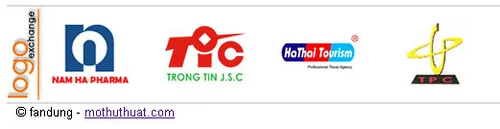
1- Đăng nhập (login) vào Blog
2- Vào Bảng điều khiển (Dashboard)
3- Chọn Bố cục (Layout)
4- Click chọn Thêm tiện ích (Add Widget) => Và chọn HTML/Javarscrip => Xem video:
5- Dán đoạn code bên dưới vào trong tiện ích HTML/Javarscrip vừa tạo:
<style type="text/css"> .box { float: left; border-top:2px solid #ddd; border-bottom:2px solid #ddd; background:url(http://data.fandung.com/blog/demo/logo-exchange/bg-banner.png) no-repeat top left; padding-left:45px; } </style> <script type="text/javascript" src="http://dl.dropbox.com/u/70549761/File-phu/namkna-blogspot-com/logo-footer.js"></script> <div id="ctl00_plcMain_divLogo" class="box" style="width: 100%"> <div id="Logo_wrapper"> <div style="overflow:hidden;position:relative;height:99px;width:960px;" id="Logo_Div"><table cellpadding="0px" cellspacing="0px" style="position:relative;width:960px;" id="Logo_FrameContainer"><tbody> <tr><td id="Logo_frame0" style="overflow:hidden;"> <a href="URL liên kết 1" target="_blank"> <img src="URL ảnh lk 1" alt="" height="85" width="85" border="0" /> </a> </td><td id="Logo_frame1" style="overflow:hidden;"> <a href="URL liên kết 2" target="_blank"> <img src="URL ảnh lk 2" alt="" height="85" width="85" border="0" /> </a> </td><td id="Logo_frame2" style="overflow:hidden;"> <a href="URL liên kết 3" target="_blank"> <img src="URL ảnh lk 3" alt="" height="85" width="85" border="0" /> </a> </td><td id="Logo_frame3" style="overflow:hidden;"> <a href="URL liên kết 4" target="_blank"> <img src="URL ảnh lk 4" alt="" height="85" width="85" border="0" /> </a> </td><td id="Logo_frame4" style="overflow:hidden;"> <a href="URL liên kết 5" target="_blank"> <img src="URL ảnh lk 5" alt="" height="85" width="85" border="0" /> </a> </td></tr></tbody></table></div> <script type="text/javascript">window["Logo"] = new RadRotator('Logo',4);window["Logo"].AutoAdvance = 1;window["Logo"].FrameTimeout = 4000;window["Logo"].RotatorMode = 'Scroll';window["Logo"].NumberOfFrames = 5;window["Logo"].PauseOnMouseOver = 1;window["Logo"].HasTickers = 0;window["Logo"].FrameIdArray = new Array('Logo_frame0','Logo_frame1','Logo_frame2','Logo_frame3','Logo_frame4');window["Logo"].ScrollSpeed = 10;window["Logo"].ScrollDirection = 'Left';window["Logo"].UseSmoothScroll = 1;window["Logo"].SmoothScrollDelay = 10;window["Logo"].Start();</script> </div> </div>
Sau đây là 1 vài hướng dẫn nhỏ :Lưu ý: Để sử dụng lâu dài các bạn hãy tải file javarscrip (logo-footer.js) về (xem cách tải Tại đây) sau đó Uplaod lên host riêng (host Google code Tại đây hoặc Dropbox Tại đây) để sử dụng lâu dài nha.
+ Nếu muốn thêm nhiều logo liên kết khác thì thêm đọan code tương tự như bên dưới vào ngay sau nó
<td id="Logo_frame4" style="overflow:hidden;"> <a href="URL liên kết 5" target="_blank"> <img src="URL ảnh lk 5" alt="" height="85" width="85" border="0" /> </a> </td>
+ và ta sẽ có code như bên dưới :
<td id="Logo_frame4" style="overflow:hidden;"> <a href="URL liên kết 5" target="_blank"> <img src="URL ảnh lk 5" alt="" height="85" width="85" border="0" /> </a> </td><td id="Logo_frame5" style="overflow:hidden;"> <a href="URL liên kết 6" target="_blank"> <img src="URL ảnh lk 6" alt="" height="85" width="85" border="0" /> </a> </td> ... ... ...
+ nhớ thay đổi tên id (Logo_frame1, Logo_frame2,…) của thẻ td cho các đọan code mới thêm vào cho chính xác và tuần tự.
+ sau khi thêm code HTML, ta sẽ chỉnh lại code javascript. và bên dưới là 1 số đọan code phải thay đổi khi thêm nhiều logo liên kết.
+ sau khi thêm code HTML, ta sẽ chỉnh lại code javascript. và bên dưới là 1 số đọan code phải thay đổi khi thêm nhiều logo liên kết.
window["Logo"] = new RadRotator('Logo',4);
window["Logo"].NumberOfFrames = 5;
window["Logo"].FrameIdArray = new Array('Logo_frame0','Logo_frame1','Logo_frame2','Logo_frame3','Logo_frame4');
window["Logo"].ScrollDirection = 'Left';+ window["Logo"] = new RadRotator(‘Logo’,4); –> giá trị 4 là số logo liên kết sẽ được hiển thị, ví dụ trong demo là 8
+ window["Logo"].NumberOfFrames = 5; –> 5 là số liên kết logo. lưu ý giá trị này phải chính xác, nếu sai hiệu ứng sẽ ko hiển thị. nếu thêm nhiều logo khác thì phải thay đổi lại giá trị này.
+ window["Logo"].FrameIdArray = new Array(‘Logo_frame0′,’Logo_frame1′,’Logo_frame2′,’Logo_frame3′,’Logo_frame4′); –> khi tăng thêm 1 hoặc nhiều logo thì phải chỉnh lại giá trị của mảng này, ví dụ tăng thêm 1 logo thì thêm 1 giá trị của mảng nữa. ví dụ :
window["Logo"].FrameIdArray = new Array(‘Logo_frame0′,’Logo_frame1′,’Logo_frame2′,’Logo_frame3′,’Logo_frame4′,’Logo_frame5′);
+ window["Logo"].NumberOfFrames = 5; –> 5 là số liên kết logo. lưu ý giá trị này phải chính xác, nếu sai hiệu ứng sẽ ko hiển thị. nếu thêm nhiều logo khác thì phải thay đổi lại giá trị này.
+ window["Logo"].FrameIdArray = new Array(‘Logo_frame0′,’Logo_frame1′,’Logo_frame2′,’Logo_frame3′,’Logo_frame4′); –> khi tăng thêm 1 hoặc nhiều logo thì phải chỉnh lại giá trị của mảng này, ví dụ tăng thêm 1 logo thì thêm 1 giá trị của mảng nữa. ví dụ :
window["Logo"].FrameIdArray = new Array(‘Logo_frame0′,’Logo_frame1′,’Logo_frame2′,’Logo_frame3′,’Logo_frame4′,’Logo_frame5′);
+ window["Logo"].ScrollDirection = ‘Left’; –> nếu muốn khung liên kết chạy theo chiều ngược lại thì thay giá trị Left thành Right
4. Save widget.
Chúc các bạn thành công.Theo: mothuthuat

Nhận xét
anh Nam cho em hỏi làm sao để làm được cái tiện ích: cỡ chữ a-A-In bài này ở cái DEMO này vậy anh?
Trả lờiXóasẵn anh Nam chỉ em cách tích hợp nó lên thanh Bredcum, sao nó nằm bên góc phải của thanh bredcum dùm em anh Nam nhé!
Trả lờiXóaà, em đã tham khảo cách làm bên blog của anh Huy rồi. cám ơn anh Nam nhé.
Trả lờiXóa